Logic Pro 사용 설명서
- 환영합니다
-
- 편곡 개요
-
- 리전 개요
- 리전 선택하기
- 리전 일부 선택하기
- 리전 오려두기, 복사, 및 붙여넣기
- 리전 이동하기
- 갭 추가 또는 제거하기
- 리전 재생 지연하기
- 리전 루프하기
- 리전 반복하기
- 리전 리사이즈하기
- 리전 음소거하기 및 솔로 지정
- 리전 타임 스트레치하기
- 오디오 리전 리버스하기
- 리전 분할
- MIDI 리전 디믹스하기
- 리전 결합
- 트랙 영역에서 리전 생성하기
- Mac용 Logic Pro의 트랙 영역에서 오디오 리전의 게인 변경하기
- 트랙 영역에서 오디오 리전 노멀라이즈하기
- MIDI 리전의 가상본 생성하기
- 반복된 MIDI 리전을 루프로 변환하기
- 리전 색상 변경
- 오디오 리전을 Sampler 악기의 샘플로 변환하기
- 리전 이름 변경
- 리전 삭제
- 그루브 템플릿 생성하기
-
- 개요
- 노트 추가
- 악보 편집기에서 오토메이션 사용하기
-
- 보표 스타일 개요
- 트랙에 보표 스타일 할당하기
- 보표 스타일 윈도우
- 보표 스타일 생성 및 복제하기
- 보표 스타일 편집하기
- 보표, 성부 및 할당 파라미터 편집하기
- Mac용 Logic Pro의 보표 스타일 윈도우에서 보표 또는 성부를 추가 및 삭제하기
- Mac용 Logic Pro의 보표 스타일 윈도우에서 보표 또는 성부 복사하기
- 프로젝트 간 보표 스타일 복사하기
- 보표 스타일 삭제하기
- 성부 및 보표에 노트 할당하기
- 별개의 보표에 폴리포닉 파트 표시하기
- 악보 기호의 보표 할당 변경하기
- 보표 전체에 걸쳐 노트 묶기
- 드럼 기보법에 매핑된 보표 스타일 사용하기
- 미리 정의된 보표 스타일
- 악보 공유하기
- Touch Bar 단축키
-
-
-
- MIDI 플러그인 사용하기
- 보조 키 컨트롤
- Note Repeater 파라미터
- Randomizer 컨트롤
-
- Scripter 사용하기
- Script Editor 사용하기
- Scripter API 개요
- MIDI 프로세싱 함수 개요
- HandleMIDI 함수
- ProcessMIDI 함수
- GetParameter 함수
- SetParameter 함수
- ParameterChanged 함수
- Reset 함수
- JavaScript 객체 개요
- JavaScript Event 객체 사용하기
- JavaScript TimingInfo 객체 사용하기
- Trace 객체 사용하기
- MIDI 이벤트 beatPos 속성 사용하기
- JavaScript MIDI 객체 사용하기
- Scripter 컨트롤 생성하기
- Transposer 컨트롤
- 트랙에 MIDI 녹음하기
-
- 용어집
- Copyright

Mac용 Logic Pro의 Modulator LFO
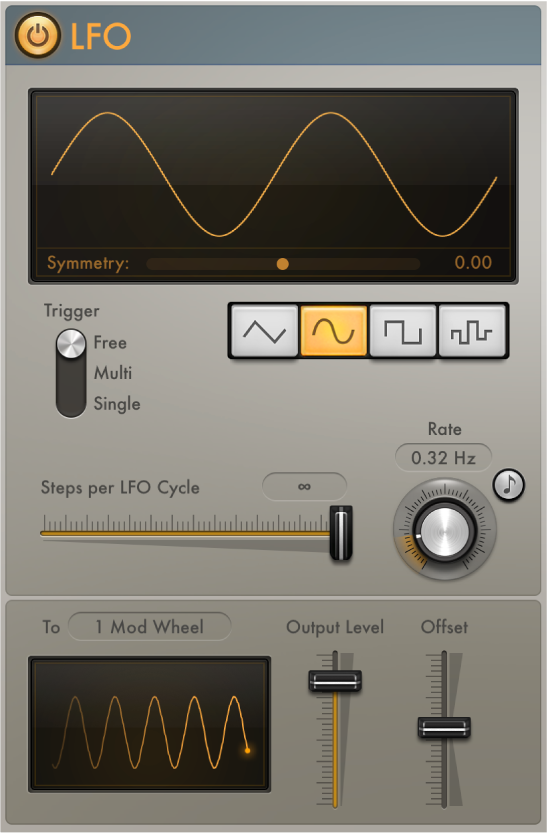
Modulator LFO 파라미터
LFO 켬/끔 버튼: LFO를 켜거나 끕니다.
파형 모양 버튼: 파형의 형태를 선택합니다. 삼각파, 사인파, 사각파 및 임의의 파형 중 선택하십시오. 다른 종류의 모듈레이션에 각자 적합합니다.
파형 디스플레이: LFO 파형의 형태를 보여줍니다.
Symmetry 슬라이더: 파형의 대칭을 조정합니다. 파형을 다음의 방법으로 변형시킵니다.
삼각파(Tri): 삼각 파형을, 위쪽 또는 아래쪽을 향한 톱니파형 중 하나로 변형시킵니다. Symmetry의 값이 0인 경우, 온전한 삼각 파형으로 나타납니다.
사인파(Sine): 파형의 각도를 변경하며, 그 결과 꼭지가 왼쪽 또는 오른쪽으로 기울어진 톱니와 비슷한 파형이 됩니다. Symmetry의 값이 0인 경우, 온전한 사인 파형으로 나타납니다.
사각파(Square): Symmetry가 펄스 폭을 조정하는 역할을 합니다. Symmetry의 값이 0인 경우, 온전한 사각 파형으로 나타납니다.
Similarity 슬라이더: 랜덤 파형을 선택했을 때, 편차의 양을 조절합니다. 파형을 다음의 방법으로 조작합니다.
랜덤(Random): 연속적인 두 랜덤 값 사이의 최대 편차를 Similarity에서 결정합니다. Symmetry를 낮게 설정하면, 하나와 그 다음 것 사이의 임의화 값이 조금만 다르게 되며, 그 반면에 Symmetry를 높게 설정하면, 임의화 값이 현저하게 달라집니다.
Trigger 스위치: 수신되는 MIDI 노트 켬 메시지에 대해 LFO가 어떻게 반응할지 결정합니다.
Free: LFO가 MIDI 노트 켬 메시지를 무시합니다.
Single: 모든 노트가 릴리즈된 뒤에, 처음으로 수신된 MIDI 노트 켬 메시지에 의해 LFO가 리셋됩니다.
참고: 즉 레가토로 연주하면 LFO가 리셋되지 않는다는 뜻이며, 연주하는 동안 명심해야 합니다.
Multi: 각각의 MIDI 노트 켬 메시지에 의해 LFO가 리셋됩니다.
Steps per LFO Cycle(Smoothing) 슬라이더 및 필드: LFO 사이클을 구성하는 스텝의 개수를 설정합니다.
기본적으로, LFO는 매끄럽게 연속적으로 흐르는 컨트롤러 이벤트를 생성하지만, 이 파라미터를 사용하여 계단식 컨트롤러 신호를 만들 수 있으며, 이는 샘플 & 홀드 서킷의 출력과 비슷합니다. 수동으로 스텝 레이트를 설정하는 경우, 스텝 수의 변화 없이 LFO 레이트가 변경될 수 있습니다.
참고: 사각 또는 임의 파형을 선택하면, Steps per LFO Cycle 슬라이더의 이름이 Smoothing으로 변경됩니다. 슬라이더로 사각 및 임의 파형의 일반적으로 급격한 경사를 매끄럽게 합니다.
Rate 노브: LFO 사이클의 속도를 헤르츠 또는, 동기화 버튼이 켜져 있을 때 비트 값으로 설정합니다. LFO 레이트는 엔벨로프에 의해 조정될 수 있습니다. Modulator 엔벨로프의 내용을 참조하십시오.
Sync 버튼: LFO 레이트를 프로젝트 템포와 일치시킵니다.
To 팝업 메뉴: 컨티뉴어스 컨트롤러 번호, 애프터터치, 또는 피치 벤드를 LFO의 출력 대상으로 선택합니다. 또한 플러그인 파라미터를 학습할 수 있습니다.
Output Level 슬라이더: LFO 출력 레벨을 스케일링합니다.
Offset 슬라이더: 음수 또는 양수의 오프셋을 설정하여, 의도한 대상에 맞게 출력을 조정합니다.
오실로스코프: LFO 제어 신호가 스케일링 되기 전의 형태를 보여줍니다.
MIDI Channel 팝업 메뉴(확장 파라미터): 왼쪽 하단에 보이는 펼침 화살표를 클릭합니다. MIDI 출력 채널을 선택합니다.
MIDI 이벤트를 플러그인 파라미터에 할당하기
MIDI 이벤트를 동일한 채널 스트립의 플러그인에 할당하거나 전송할 수 있어, MIDI CC 메시지를 사용하지 않고도 파라미터를 제어하는 것이 가능합니다.
Logic Pro에서 To 팝업 메뉴의 플러그인 파라미터 학습을 선택합니다.
대상 플러그인의 파라미터를 클릭합니다.
플러그인의 이름과 파라미터가 To 필드에 나타납니다.